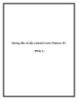Hướng dẫn cài đặt Android 4 trên Windows PC (Phần 2)
162
lượt xem 11
download
lượt xem 11
download
 Download
Vui lòng tải xuống để xem tài liệu đầy đủ
Download
Vui lòng tải xuống để xem tài liệu đầy đủ
Hướng dẫn cài đặt Android 4 trên Windows PC (Phần 2) 7-Zip mở ra và hiển thị nội dung trong file Android-v4.7z. Chọn thư mục có tên Android-v4 và nhấn Extract. Nhấn … để chọn vị trí giải nén image file. Ở đây sử dụng thư mục Documents. Nhấn OK khi đã chọn xong vị trí. 7-Zip sẽ giải nén nội dung file vào thư mục quy định. Công việc này chỉ mất vài giây. Bây giờ tìm tới thư mục vừa giải nén file Android-v4.7z. Kích đúp vào file Android-v4.vbox. Khi VirtualBox mở ra, có thể sẽ xuất hiện thông báo Windows Security Alert...
Chủ đề:
Bình luận(0) Đăng nhập để gửi bình luận!

CÓ THỂ BẠN MUỐN DOWNLOAD